İTunesta “iTunes Library.itl dosyası kilitli” Hatasını çözün
iTunes Library.itl dosyasının kilitli olduğunu, kilitli bir diskte olduğunu veya bu dosya için yazma izninizin olmadığını belirten Apple iTunes hatasını çözün.

Bu, birlikte yaşama modu ekipleri hakkında bilgi edinmek için eksiksiz bir kılavuzdur.
Bir arada yaşama modu ekipleri arıyorsanız, bu yeni kılavuzu seveceksiniz.
Hemen dalalım.
Birlikte yaşama modu ekipleri
Skype Kurumsal'a sahip bir kuruluş Teams'i benimsemeye başladığında, yöneticiler TeamsUpgradePolicy'nin bir özelliği olan bir arada bulunma " modunu " kullanarak kuruluşlarındaki kullanıcı deneyimini yönetebilir. Yöneticiler modu kullanarak, Skype Kurumsal'dan Teams'e geçişi yönetirken birlikte çalışmayı ve geçişi yönetir. Bir kullanıcının modu, hangi istemciden gelen sohbetlerin ve çağrıların geleceğini ve hangi hizmette (Ekipler veya Skype Kurumsal) yeni toplantıların planlandığını belirler. Ayrıca, Teams istemcisinde hangi işlevlerin kullanılabileceğini de yönetir.
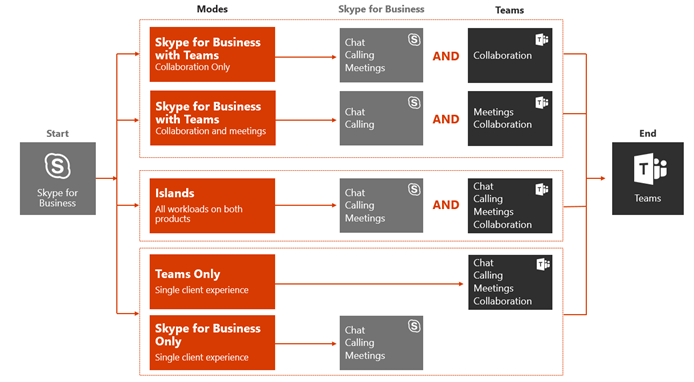
Yalnızca Teams modunun Adalar modunda diğer kullanıcılarla birlikte kullanılması, Ekiplerin benimsenmesi doygun hale gelene kadar önerilmez, yani tüm Ada modu kullanıcıları hem Ekipleri hem de Skype Kurumsal istemcilerini aktif olarak kullanır ve izler. Yalnızca Teams kullanıcısı bir Islands kullanıcısıyla bir arama veya sohbet başlatırsa, bu arama veya sohbet, Islands kullanıcısının Teams istemcisine gelir; Islands kullanıcısı Teams'i kullanmıyor veya izlemiyorsa, o kullanıcı çevrimdışı görünecek ve TeamsOnly kullanıcısı tarafından ulaşılamayacaktır.
Öneri
INTEROP'ta Ekran paylaşımı yok
Federasyon
Veri göçü
Kişiler
Kişiler, Skype for Business Online'dan 2 aşamada kopyalanır.
Şirket içinde Skype Kurumsal'da bulunan bir kullanıcı için çıkarımlar:
Toplantılar
Aşağıdaki tablo, birlikte yaşama ve yükseltme modlarını karşılaştırır.
| mod | Durum | Tavsiye edilen kullanım | Avantajlar | uyarılar |
| adalar | Daha küçük veya daha basit Skype Kurumsal dağıtımı Ekiplere daha hızlı geçmek için bazı kısa vadeli karmaşıklıkları yönetme yeteneği ve istekliliği |
Mümkün olan en kısa sürede eksiksiz Teams deneyimine gidin Teams için bir kavram kanıtı (PoC) gerçekleştirin Skype for Business Online'ı benimseyen kuruluşlar için önerilen yükseltme yolu |
Kullanımı kolay Richest Teams, tüm yetenekler için önceden deneyim sunar |
Karışıklığı önlemek ve kullanımı Teams'e yönlendirmek için iyi bir kullanıcı iletişimi gerektirir Çıkış stratejisi, kullanıcıların Yalnızca Teams aşamasına yükseltmeye başlamadan önce Teams'i tamamen benimsemelerini gerektirir Adalar modunda kullanıcılar için birlikte çalışma yok; ayrıca kullanıcının Skype Kurumsal hesabı şirket içinde barındırıldığında Teams'den federasyon olmaz |
| Ekipler ile Skype Kurumsal işbirliği | Ekipler tarafından henüz karşılanmayan gereksinimlerle (örneğin, gelişmiş uyumluluk) Skype Kurumsal dağıtımı Uzun vadeli Skype Kurumsal gereksinimi ve/veya taahhüdü |
Önce grup işbirliğine odaklanarak Teams'i hızlı bir şekilde benimsemeye başlayın Tüm birleşik iletişim iş yüklerini şimdilik Skype Kurumsal'da tutmak istiyorum Şirket içinden (veya hibrit) yolculuğuna başlayan bir kuruluş için başlangıç noktası olarak önerilen kullanım Skype Kurumsal |
Teams ve Skype for Business arasında çakışan yetenekler yok Anlık mesajlaşma sohbeti ve toplantı programı Skype Kurumsal'da (çağrıya bağlı) bulunacaktır Yalnızca Teams'deki kullanıcılarla birlikte çalışabilirlik |
|
| Ekipler ile iş birliği ve toplantılar ile Skype Kurumsal | Önemli kurumsal ses kullanımı ve arayan Ekipler tarafından henüz karşılanmayan gereksinimlerle Skype Kurumsal dağıtımı Skype Kurumsal için uzun vadeli ihtiyaç ve/veya taahhüt Bir üçüncü taraf toplantı hizmeti kullanıyor olabilir |
Grup işbirliğinin ötesine geçerek Teams'i hızlı bir şekilde benimsemeye başlayın Kullanıcılarınızın toplantı deneyimini iyileştirin Tamamen yükseltmeye hazır olmadan önce Teams toplantılarından yararlanmak isteyen şirket içi kuruluşlar için önerilen kullanım (genellikle şirket içi Enterprise Voice nedeniyle). |
Çakışan özellikler yok Teams'de üstün toplantılar. Yalnızca Teams'de Skype Kurumsal ve Teams Birlikte Çalışabilirlik kullanıcıları arasında yol haritası, UX ve çapraz platform, kalite ve güvenilirlik "Birlikte Daha İyi" deneyimleri sunar. |
Anında mesajlaşma ve sohbet, Skype Kurumsal'da bulunur (aramaya bağlı) |
| Sadece Takımlar | Bazı kullanıcıların Skype Kurumsal'da kalması gerekir Şirket içi Skype Kurumsal kullanıcılarını Skype Kurumsal Sunucusunda tutarken Skype Kurumsal Çevrimiçi kullanıcılarınızı Teams'e yükseltiyorsunuz Kullanıcıları adalar modunda zaten dağıtmış olabilirsiniz ve Skype'ı kullanımdan kaldırmaya hazırsınız kullanıcı grupları için İş için |
Skype Kurumsal'da değişken maliyetleri azaltın (şirket içi sunucu işlemleri, dış kaynak kullanımı sözleşmesi vb.) En azından bazı kullanıcılar için mümkün olan en kısa sürede eksiksiz Teams deneyimine gidin |
Yalnızca Skype Kurumsal, Skype Kurumsal Takımlar İşbirliği, Skype Kurumsal Takımlar İşbirliği ve Toplantılar'daki kullanıcılarla Birlikte Çalışabilirlik ile çalışmak için yalnızca bir istemci sağlayarak kullanıcı karışıklığını sınırlar | Birlikte çalışabilirlik yalnızca Skype Kurumsal ve Ekipler arasındaki temel sohbeti ve aramayı ve masaüstü paylaşımı ile çok taraflı sohbet ve arama için birlikte çalışma yükseltme senaryolarını destekler |
| Yalnızca Skype Kurumsal | Bazı kullanıcıların Skype Kurumsal'da kalması gerekir |
Yalnızca bir istemcinin birlikte çalışmasını sağlayarak kullanıcı karışıklığını sınırlar Kullanıcı , davet edildikleri Teams toplantılarına katılmaya devam edebilir |
Şu anda yalnızca Skype Kurumsal Birlikte Çalışabilirliği tarafından Yalnızca Ekiplerdeki kullanıcılarla karşılanabilen iş gereksinimlerini karşılamaya devam edin |
Birlikte çalışabilirlik yalnızca Skype Kurumsal ve Ekipler arasındaki temel sohbeti ve aramayı ve masaüstü paylaşımı ile çok taraflı sohbet ve arama için birlikte çalışma yükseltme senaryolarını destekler |
Yükseltme Yolculukları
Skype Kurumsal'dan çevrimiçi veya şirket içinde Teams'e yükseltmek için birden fazla yaklaşım kullanabilirsiniz:
Önemli
Her iki yükseltme yolculuğu türü için de kuruluşunuz şu anda yalnızca şirket içi bir Skype Kurumsal dağıtımıysa, kullanıcılarınızı Yalnızca Ekipler moduna yükseltmeden önce Skype Kurumsal karma uygulamasını planlamaya başlamanız gerekir . Bu, Teams ile birlikte çalışabilirliği kolaylaştırmaya da yardımcı olacaktır.
Not:

Ekipler, kuruluştaki tüm kullanıcılara dağıtılır ve Adalar modunda yapılandırılır. Kuruluşunuz, Teams'in tüm iletişim ve işbirliği ihtiyaçlarınızı karşılamaya hazır olduğunu belirlediğinde, kullanıcıları bilgilendirin ve onları Yalnızca Ekipler moduna yükseltin. Bu noktada, Skype Kurumsal ortamdan kaldırılabilir.
Kademeli yükseltme yolculuğu – Kademeli yükseltme yolculuğunun bir örneği aşağıdaki şemada gösterilmektedir.

Microsoft Teams ve Skype Kurumsal Karşılaştırması

Daha fazla bilgi için Microsoft web sitesini ziyaret edin .
Böylece birlikte yaşama modu takımlarını öğrendim.
Şimdi sizden duymak istiyorum:
Bugünkü rapordan hangi bulguyu en ilginç buldunuz? Ya da belki ele aldığım bir şey hakkında bir sorunuz var.
Her iki durumda da, sizden haber almak isterim. Öyleyse devam edin ve aşağıya bir yorum bırakın.
iTunes Library.itl dosyasının kilitli olduğunu, kilitli bir diskte olduğunu veya bu dosya için yazma izninizin olmadığını belirten Apple iTunes hatasını çözün.
Paint.NET'te yuvarlatılmış köşeler ekleyerek modern görünümlü fotoğraflar nasıl oluşturulur?
Apple iTunes'da bir şarkıyı veya çalma listesini nasıl tekrarlayacağınızı çözemiyor musunuz? İlk başta biz de başaramadık. İşte bunun nasıl yapıldığına dair bazı ayrıntılı talimatlar.
Herkesten gelen mesajları silmek için WhatsApp'ta Benim için Sil'i mi kullandınız? Endişelenme! WhatsApp'ta benim için silme işlemini geri almayı öğrenmek için bunu okuyun.
Ekranın sağ alt köşesinde görünen can sıkıcı AVG bildirimleri nasıl kapatılır?
Instagram hesabınızla işiniz bittiğine ve ondan kurtulmak istediğinize karar verdiğinizde. İşte Instagram hesabınızı geçici veya kalıcı olarak silmenize yardımcı olacak bir kılavuz.
Teams CAA50021 hatasını düzeltmek için cihazınızı Azure'a bağlayın ve uygulamayı en son sürüme güncelleyin. Sorun devam ederse yöneticinizle iletişime geçin.
Uygulamayla ilgili sorunları gidermek üzere Microsoft Teams önbellek dosyalarını temizlemek için bu adımları kullanabilirsiniz ve bunun nasıl yapılacağı aşağıda açıklanmıştır.
Microsoft Teams'de PROFİL RESİMİNİ DEĞİŞTİRMEK için uygulamayı açın, hesap simgesine tıklayın, Profil fotoğrafını değiştir'e tıklayın ve başka bir resim seçin.
Microsoft, aile ve arkadaşlarla iletişim kurmak ve işbirliği yapmak için kişisel kullanım için Teams platformunu başlattı. Ayrıntılar burada.





